Il faut être honnête, Apple a souvent une longueur d’avance dans bien des domaines par rapport à la concurrence. C’est le cas avec le paiement sans contact (Apple Pay) qui est offert depuis novembre 2015 au Canada (1 an après le déploiement aux États-Unis). Il aura fallu plus de 18 mois d’attente aux utilisateurs Android pour profiter eux aussi du paiement sans contact avec leur téléphone qui est maintenant déployé dans l’ensemble du pays. Voici comment ça fonctionne…
Mise à jour janvier 2018 : le service Android Pay est devenu « Google Pay » qui comprend également Google Wallet.
Mise à jour janvier 2019 : en décembre 2018, Google Pay est arrivé officiellement en France. Au lancement, aucune grande banque Européenne ne supporte le service qui est offert chez quelques marchands. Vous trouverez la liste des partenaires sur la page officielle de Google Pay France.
L’été est à nos portes. Chaque fois que le beau temps arrive, je pense aux festivals et aux voyages où j’aurai à transporter avec moi mon porte-cartes en plus de mon téléphone. Si je ne peux pas me passer de ce dernier (il est ni plus ni moins que le prolongement de mon bras !), je pourrais très bien laisser chez moi ou dans les bagages le porte-monnaie. Le téléphone intelligent fait tout, ou presque. Il permet même de payer les achats dans une boutique en le passant sur une borne sans même la toucher.
Mais voilà, il faut d’abord avoir un appareil et un système d’exploitation qui supportent cette fonctionnalité. Les amateurs d’Apple au Canada qui ont un iPhone sont plutôt chanceux. Ils profitent déjà depuis un bon moment de la possibilité de payer sans contact avec leur téléphone.
Le grand jour est arrivé pour nous, patients utilisateurs d’Android au Canada. Le 31 mai 2017, Google a lancé officiellement sa plateforme Android Pay dans tout le pays.
NOTE | En cliquant sur l'image, vous consentez à ce que certaines données de suivi soient recueillies par Google.
Les institutions financières et les marchands adoptent Android Pay
On peut déjà se poser la question : c’est bien Android Pay, mais est-ce que mes marchands préférés et mon institution financière vont me permettre de l’utiliser ? Voici des éléments de réponse.
D’abord, plusieurs institutions financières du Canada ont déjà fait le développement nécessaire pour que leurs utilisateurs puissent profiter de la plateforme Android Pay au moment où elle serait lancée dans tout le pays. Au moment d’écrire ces lignes, les institutions sont la BMO, CIBC, La Banque Nationale, La Banque Scotia, les caisses Desjardins, le Choix du Président, ATB Financial et Canadian Tire. D’autres institutions vont suivre (dont la banque Tangerine), mais aucune date n’a été précisée. Vous pouvez consulter cette liste officielle sur le site de Google.
En ce qui concerne le type de carte prise en charge, on parle de Visa et de Mastercard. Les cartes Interac le seront dès le 5 juin 2017. Les utilisateurs d’American Express devront quant à eux patienter jusqu’à l’été.
Et qu’en est-il des marchands où l’on peut utiliser Android Pay ? Il s’agit simplement de ceux qui proposent déjà le paiement sans contact avec une carte de crédit ou de débit, de même que le paiement avec un iPhone (Apple Pay). Selon une étude de MONEXgroup publiée en novembre dernier, il semble que 8 commerçants sur 10 au Canada offriraient la possibilité de payer sans contact. On compte parmi ceux-ci Tim Hortons, Loblaws, Provigo, Pétro-Canada et les pharmacies Jean Coutu.
Si vous voyez l’un ou l’autre de ces deux logos sur le terminal du commerçant, il devrait accepter le paiement sans contact avec votre téléphone :
Même si les marchands qui acceptent Android Pay sont plutôt nombreux, je doute que je puisse délaisser mon porte-cartes définitivement d’ici peu. Les plus « petits » commerçants ne sont assurément pas prêts pour le paiement sans contact. J’ose espérer que cela ne tardera pas trop.
Comment fonctionne le paiement sans contact avec Android Pay ?
À la manière de la plateforme Apple Pay, celle de Google utilise la technologie sans fil « NFC » intégrée à la plupart des téléphones Android récents. Il est primordial que cette fonctionnalité soit activée sur l’appareil pour qu’il puisse communiquer avec la borne de paiement sans contact. C’est donc la première chose à vérifier.
Précision importante : pour utiliser Android Pay, il faut que votre téléphone soit équipé d’une version 4.4 (KitKat) et plus d’Android. Vous pouvez le vérifier dans les réglages de votre téléphone, dans une section qui se nomme généralement « À propos de l’appareil ».
Lorsque la fonction est activée, une icône prend place dans la barre d’état du téléphone près de celle du Wi-Fi et du Bluetooth :
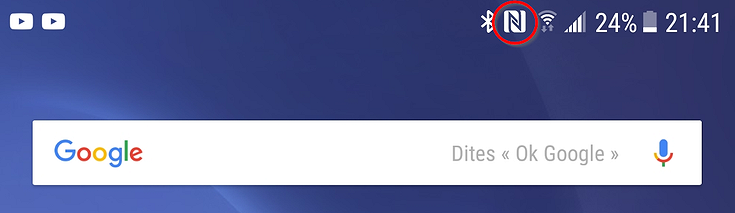
Si elle ne l’est pas, vous pouvez activer la fonction NFC dans les réglages de votre téléphone Android, généralement dans la section « Connexions » qui sert aussi à gérer le Wi-Fi et le Bluetooth :
Vous pouvez également passer par les raccourcis rapides du centre de notifications :
Une fois la fonction NFC activée sur le téléphone, il faut télécharger l’application Android Pay sur la boutique Google Play. Elle sert d’intermédiaire entre vous, votre institution financière et celle du marchand lors du paiement d’un achat.
Premier lancement de l’application : vérifications de sécurité
Au lancement de l’application Android Pay, celle-ci vérifie si vous avez configuré le verrouillage de l’écran de votre téléphone (code PIN, schéma, empreinte digitale, etc.). Cela est obligatoire afin de sécuriser davantage votre téléphone et les futurs achats effectués avec ce dernier. L’application devrait vous diriger vers la bonne section des réglages de votre téléphone pour configurer un mode de déverrouillage.
De plus, l’application vous invite éventuellement à activer la localisation de votre téléphone si cela n’est pas déjà fait. Je recommande fortement son activation qui est utile (voire nécessaire) dans le cas où votre appareil est perdu ou volé. Vous serez en mesure alors de le retrouver, de le verrouiller ou de supprimer ses données à distance depuis le gestionnaire d’appareils Android.
Ajouter les modes de paiement dans l’application
L’application Android Pay remplace en quelque sorte votre carte bancaire. Il faut donc qu’elle soit ajoutée dans l’application. Au premier lancement de celle-ci après son installation, un bouton « Démarrer » dirige vers une page proposant d’ajouter une carte bancaire.
Cette étape est plutôt facile puisque vous n’avez qu’à numériser votre carte avec la caméra de votre téléphone pour que les informations soient entrées automatiquement comme par magie dans l’application. Si toutes les informations requises n’ont pas pu être renseignées, il faut alors les entrer manuellement. Dans tous les cas, vérifiez si les informations sont exactes.
Lorsque les informations de la carte ont été entrées dans l’application, cette dernière communique avec votre institution financière qui vous envoie alors un code de vérification par courriel ou une autre méthode de votre choix (application de l’institution ou par téléphone). Lorsque ce code est reçu, il suffit de l’entrer dans l’application pour compléter l’ajout de la carte bancaire.
Info sur la sécurité : lorsque vous ajoutez une carte bancaire dans l’application Android Pay, un numéro de compte virtuel est émis par votre institution financière. Lorsque vous effectuez un achat, l’application partage ce numéro au lieu de votre numéro de carte réel. De plus, sachez que la portée de la communication sans fil NFC n’est pas plus que de 10 cm. Cela limite les risques qu’une personne puisse intercepter votre transaction et collecter vos informations personnelles pour les utiliser (même si cela peut être possible).
Les cartes-cadeaux et cartes de fidélité prises en charge
Vous utilisez plusieurs cartes privilèges qui vous donnent des points lors de vos achats ? Sachez que vous pouvez les ajouter dans l’application Android Pay pour les rassembler à un seul endroit. Vous procédez alors de la même manière que lors de l’ajout d’une carte bancaire, soit en numérisant le code-barre de la carte pour que ses informations soient renseignées automatiquement ou en entrant celles-ci manuellement.
Payer ses achats avec le téléphone
Vous voilà prêt(e) à effectuer un achat chez un commerçant qui prend en charge le paiement sans contact Android Pay ? Il suffit de réveiller votre téléphone s’il était en veille et de l’approcher du terminal de paiement sans contact (dirigez vers celui-ci le dos de l’appareil).
Si le montant de votre transaction est en dessous des 100 $ (limite fixée par les détaillants), vous n’aurez même pas besoin de déverrouiller votre téléphone. D’ailleurs, vous pouvez effectuer jusqu’à 3 transactions sans que ce soit nécessaire. Dans le cas où le montant est plus élevé, Android Pay vous demandera une authentification en utilisant, par exemple, votre empreinte digitale.
Sachez enfin que l’application Android Pay conserve un historique de tous les achats que vous avez effectués avec celle-ci. Cet historique fournit le nom du commerçant, le montant de la transaction et la carte bancaire utilisée.
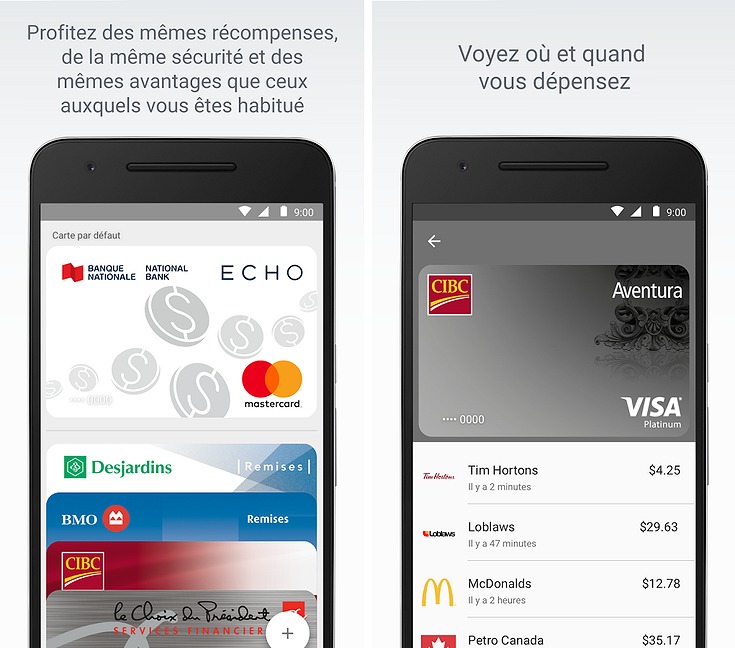

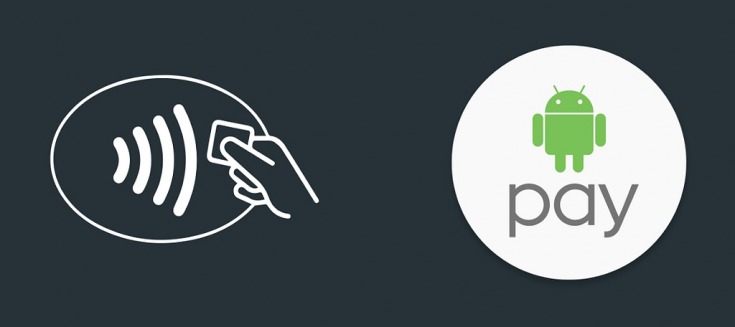
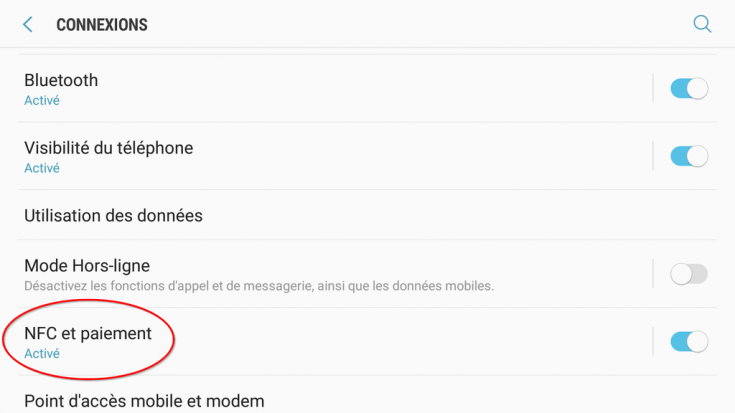
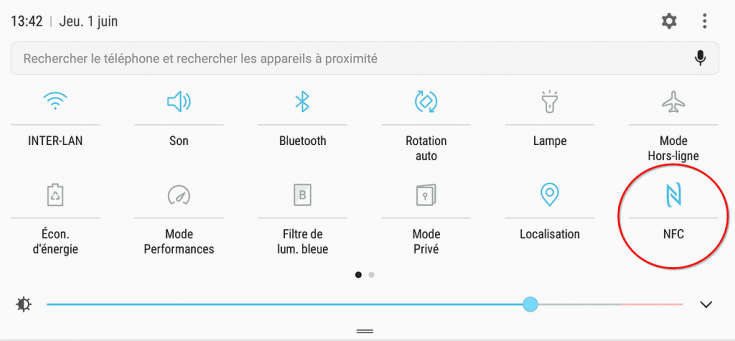
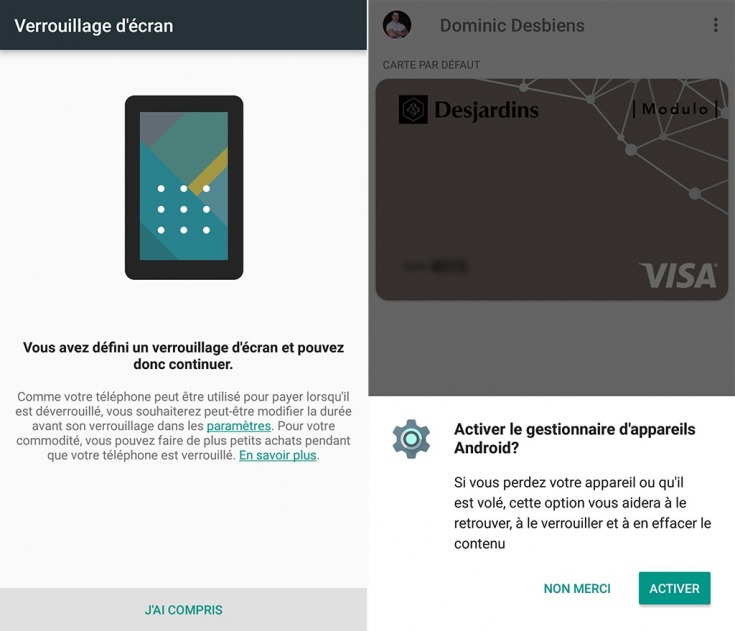
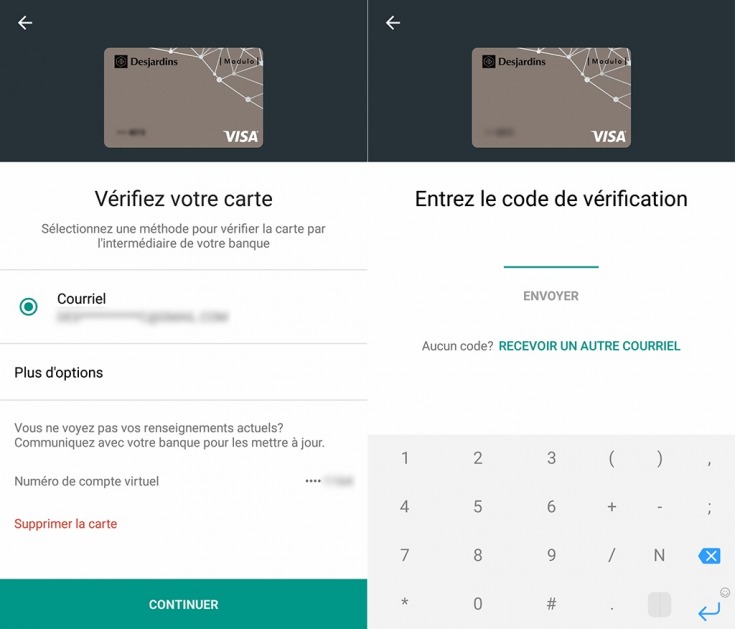




Discussion
6 commentaires
Sur « Android Pay arrive enfin au Canada : voici comment fonctionne le paiement sans contact avec votre téléphone »
Écrire un commentaire
Est-ce que le réseau cellulaire est requis.
C’est une excellente question! Sur le site de certaines institutions financières, il est écrit qu’une puce NFC sur le téléphone et un forfait de données cellulaires sont requis pour effectuer des transactions. Par contre sur la plupart des autres institutions j’ai lu le contraire concernant les données mobiles. C’est le cas pour Interac qui répond à cette question ici : http://interac.ca/fr/voir-tout-faq/faq/501-les-services-debit-interac-avec-google-pay-utilisent-ils-des-donnees-cellulaires.html
Honnêtement je n’ai jamais essayé la fonctionnalité sans connexion Internet.
Merci pour les nouvelles
@Gilles merci à vous d’avoir pris le temps de commenter 🙂
Bonjour!
Vous dites qu’Apple a une longueur d’avance concernant le paiement mobile par rapport à Android.
Je pense plutôt qu’Apple a une longueur en arrière concernant le paiement mobile.
Pourtant, ça fait déjà 3 ans que je paie à tous les jours avec mon téléphone Android, d’abord avec CIBC, ensuite avec TD et finalement avec Desjardins.
Et les premières expériences remontent à 4 ans :
http://www.newswire.ca/news-releases/cibc-and-rogers-complete-the-first-mobile-credit-card-transaction-in-canada-511093801.html
Bonne journée!
@Roger c’est un bon point et vous avez en partie raison. Toutefois, vous parlez des applications développées par chaque institution financière. Dans mon article je parle plutôt de la plateforme de paiement « exclusive » développée par la firme qui conçoit le système d’exploitation du téléphone (Apple Pay dans le cas d’Apple et Android Pay dans le cas de Google). Le grande différence ici (et le grand avantage) est que l’application permet de réunir en une seule toutes les cartes et les moyens de paiement de toutes les institutions financières. Sur ce coup, Apple a été en avance.